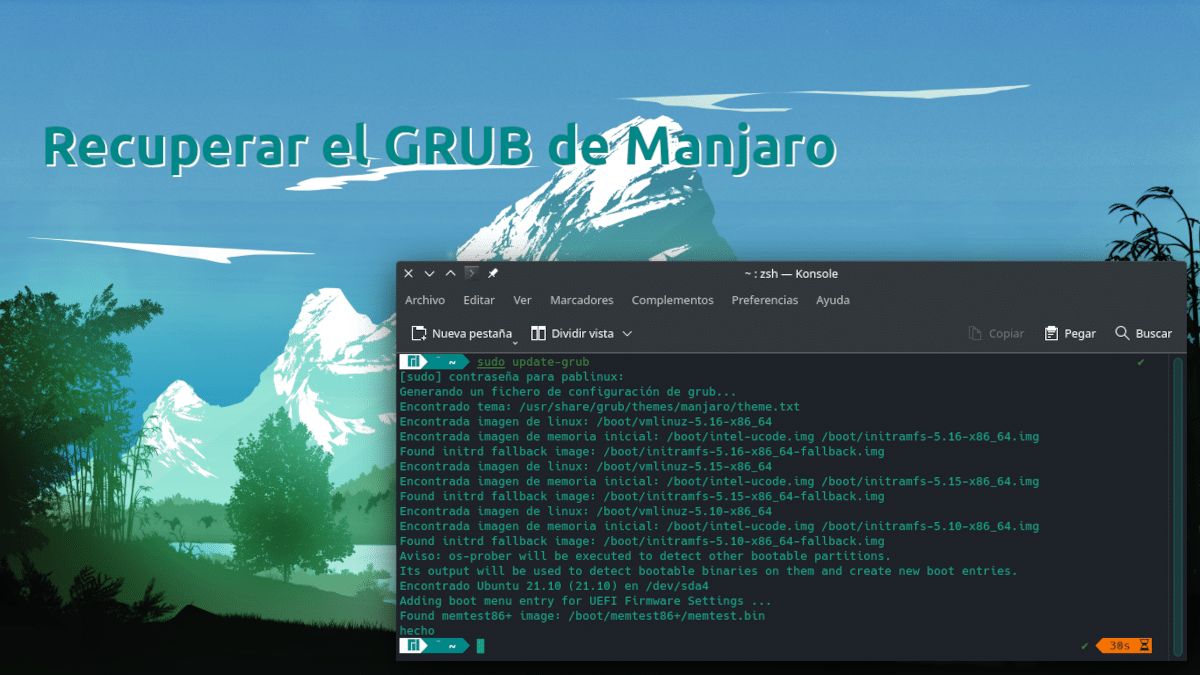
Alates sellest ajast, kui hakkasin Manjarot omas kasutama USB eriväljaanne, praegu ei toetata, kuid pole ka vajalik, sest saate parem paigaldada otse, leian selle populaarse Arch Linuxil põhineva distributsiooni kohta ainult häid sõnu. Tarkvara on mul alati ajakohane, ilma et oleksin eelnevalt läbinud ebastabiilse ja testimise haru tulemüürid. Kuid... see ei tööta meie kõigi jaoks võrdselt hästi või me ei tee kõik ühtemoodi ja on kasutajaid, kes lõpuks teevad manjaro grub Lõpeta töö
Kuigi ma ei saa aru, kuidas – võib-olla seetõttu, et hoian tavaliselt oma käsi või sellepärast, et installin selle Windowsiga koos – on inimesi, kes paluvad kogukonnalt abi Manjaro rämpsu taastamiseks. Saate otsida palju teavet, kuid ma arvan, et ükski neist pole nii selge kui see, mida pakub Manjaro kanali telegrammi robot hispaania keeles. Saame temaga privaatselt vestelda, see on soovitatav, aga ka lisage bot teistesse rühmadesse ja kutsuda või paluda neilt abi.
Taastage GRUB Manjarost nende sammudega, autor ManjaroLinuxEsBot
Kõik järgmised on juhised, mille robot käsib meil õnnetuse korral Manjaro GRUB-i taastada.
- Manjaro grubi taastamiseks kasutatakse Manjaro installi USB-d reaalajas režiimis. Installeri väljaanne (KDE, GNOME, XFCE) ei oma tähtsust. Jah, see on väärt, et ISO oleks võimalikult ajakohane.
- Taastamise alustamiseks peate USB-käivitama Manjaro installi režiimiga (BIOS või UEFI), st Manjaro USB-lt käivitama reaalajas režiimis.
- Pärast käivitamist avame terminali/konsooli ja käivitame selle käsu Manjaro installi automaatseks ühendamiseks:
manjaro-chroot -a
- Kui utiliidil on kahtlusi, kuna installitud on erinevad distributsioonid, esitab see loendi, mille abil saame valida oma Manjaro installi. Kuid tavaliselt teeb see seda automaatselt.
- Valikulise ja soovitatava sammuna saate süsteemi värskendada
pacman -Syu, kuid on võimalik, et süsteemil pole võrku ja käsk ebaõnnestub. Kui jah, pole ka probleemi, see on valikuline samm. - Ainus juhtum, mille puhul peaksite võrguühenduse hankima, on see, kui grubi paketti pole mingil põhjusel süsteemi installitud. Sel juhul peate Interneti-ühenduse looma ja käivitama:
pacman -Sy grub
Installige see BIOS-i või UEFI-režiimis
Sõltuvalt sellest, millisest režiimist soovite Manjarot taastada, peate grubilaaduri installima veidi erineval viisil.
Installige grub loader BIOS-i režiimis.
- Peate tuvastama, millisele kettaseadmele grub installitakse. Ketaste ja nende sisu kohta teabe saamiseks võite kasutada näiteks käsku:
lsblk -f
- Kettaseade, kuhu grub installitakse, on tavaliselt /dev/sdX või /dev/nvmeXnY vormingus. Need on X- või Y-numbrid või tähed, mis identifitseerivad ketta meie süsteemis. Näiteks /dev/sda või /dev/nvme0n1. Pidage meeles, et see peab olema kogu ketas, mitte üks selles sisalduvatest partitsioonidest.
- Kui seade on tuvastatud, tuleb käivitada järgmine käsk, mis on /dev/XXX ketas, kuhu grub installitakse:
grub-install --force --target=i386-pc --recheck --boot-directory=/boot /dev/XXX
IInstallige grub loader UEFI-režiimis
- Käivitage käsk:
grub-install --target=x86_64-efi --efi-directory=/boot/efi --bootloader-id=manjaro --recheck
Olenemata sellest, millisesse režiimi grub loader on installitud, käivitage grubi konfiguratsioonifaili loomiseks järgmine:
update-grub
Seejärel väljuge chrootist käsuga:
exit
Ja taaskäivitage arvuti.
Täiendav samm, kui on olemas topeltkäivitus
Kui arvutisse on installitud mõni muu Windowsi/Linuxi süsteem, siis tõenäoliselt seda eelmises protsessis ei tuvastatud. Vastavate grubi kirjete toomiseks käivitage pärast Manjaro käivitamist uuesti:
sudo update-grub
Lihtne, kuid peate järgima õigeid juhiseid
Kui teeme kõik, mida bot meile selgitab, mille on välja töötanud kogukonna kasutajad (ma ei pane nimesid rämpsposti vältimiseks), peaks kõik normaliseeruma.
Tere. Meil on hea meel näha, mida olete meie robotist avaldanud. Oleme mainimise eest väga tänulikud. Üks detail, me ei ole Telegramis ametlik Manjaro kanal. Oleme Linuxi entusiastide kogukond, kes toetab Manjaro kasutajaid.
seoses
Atte: administraator @ManjaroLinuxEs